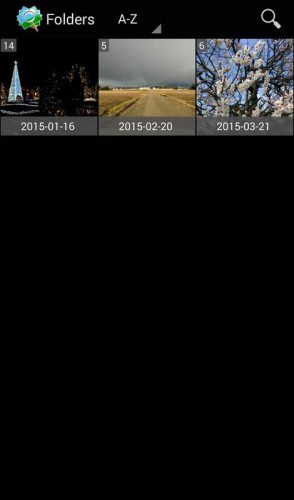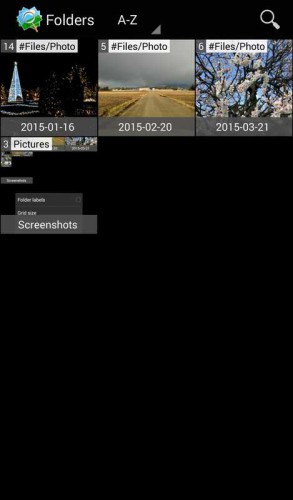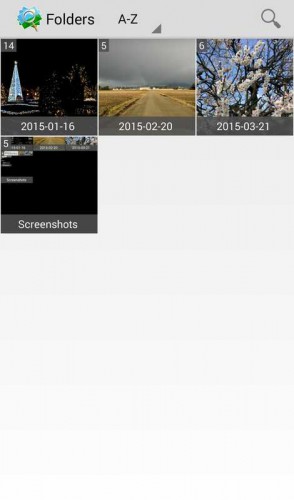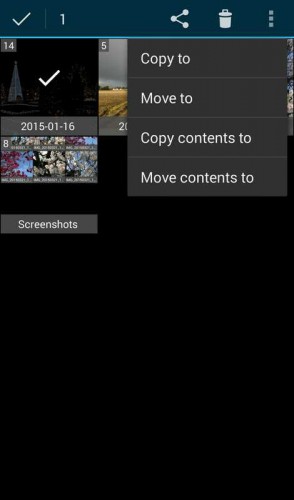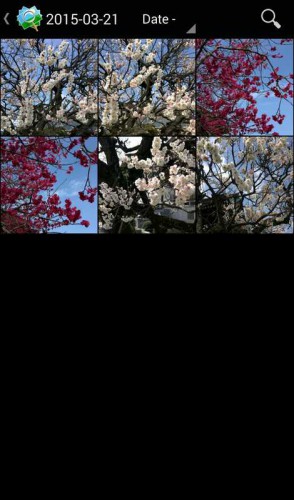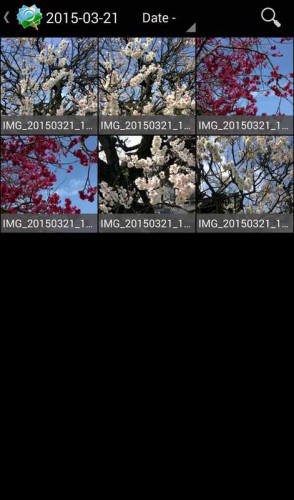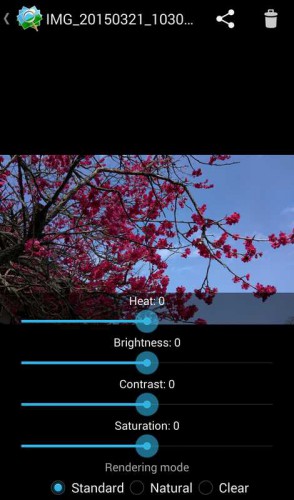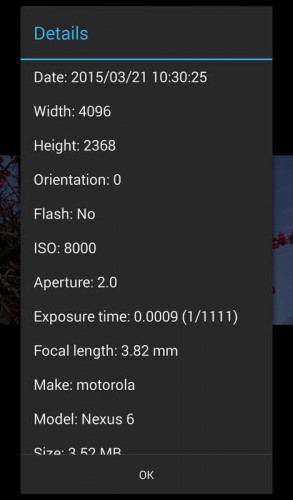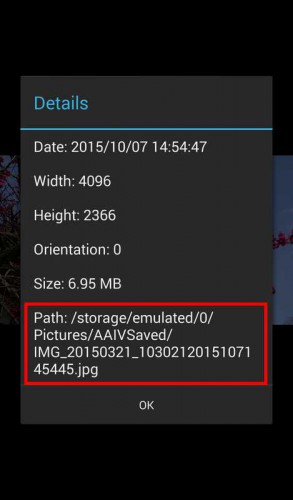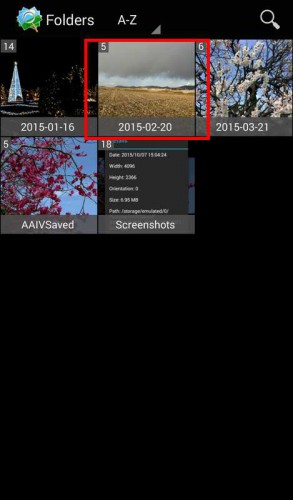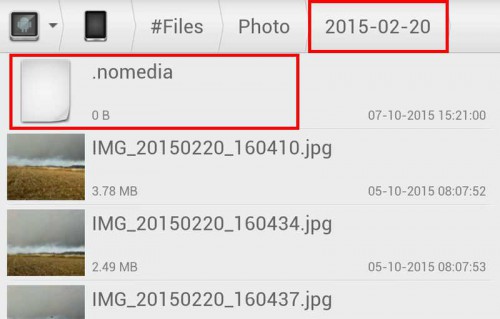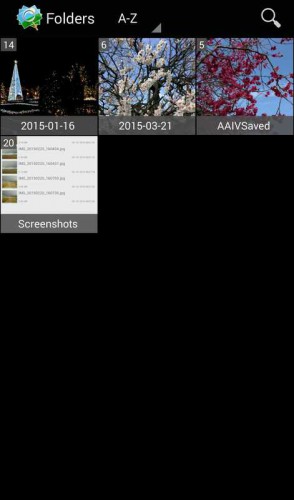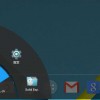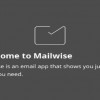前回の記事に引き続き、今回も画像を見るためのアプリに触れてみようと思います。
今回は「AA Image Viewer」を使ってみました。
「AA Image Viewer」は独自のレンダリングエンジンを搭載しているとのことで、画像の表示画質にこだわったアプリになっています。
この点以外の機能はとても基本的なもののみでとにかくシンプルなアプリですが、その分画像を「見る」事においては、使いやすいアプリではないかと思います。
AA Image Viewer
AA Image Viewer
カテゴリ: 写真
Google Playで詳細を見る
「AA Image Viewer」は独自のレンダリングエンジンを搭載した画像ビューワアプリです。
画像の明るさやコントラストなどの変更や保存ができ、ホワイトバランスの自動調整など、表示画質にこだわったつくりになっています。
またアプリの機能は基本的なもののみになっているため、とてもシンプルなアプリです。
広告表示もないため、気軽に試しやすいのではないかと思います。
「AA Image Viewer」を使ってみる
起動するとこんな感じでフォルダ一覧のサムネイル表示になります。
端末内で画像のあるフォルダすべてが表示されます。
上部「Folders」横の「A-Z」をタップすれば、フォルダの並び順を変更することができます。
またフォルダ一覧画面でのメニュー項目から表示変更などを行うことができます。
「Folder labels」はオンにすると、表示されているフォルダのある場所が画像のようにラベルで表示されるように。
「Grid size」は一覧での表示サイズ変更。
「HD thumbnails」はサムネイルの高画質化だと思うのですが、自分はその差をあまり実感できませんでした。
「Light theme」はオンにすると白ベースのテーマに変わります。
「Compact cache」はキャッシュファイルの再作成だと思います。
サムネイルを長押しすると、共有や削除などの選択へ。
メニューからは「Copy to」「Move to」でフォルダ自体を、「Copy contents to」「Move contents to」でフォルダ内ファイルをコピーや移動することができます。
フォルダ一覧からフォルダを開くと画像の一覧をサムネイルで表示。
サムネイル長押しでリネームやコピー・移動などができます。
ここでもフォルダ一覧の時と同じようなメニュー項目がありますが、ファイル一覧では「Folder labels」が「File labels」に変わり、オンにするとサムネイル下にファイル名が表示されるようになります。
タップで画像表示、左右フリックで前後の画像移動です。
さらに表示画像を1タップすると、共有や削除とメニューから設定した項目の変更ができるようになります。
「Show rendering mode」オンで、レンダリングモードを下部の3つから切り替えられるのですが、自分はあまり大きな差を感じられず。
「Show editing controls」はオンにすると、上画像のようにスライドバーが表示され、「Heat:熱」「Brightness:明るさ」「Contrast:コントラスト」「Saturation:彩度」の4項目が変更できるようになります。
「Linear color space」は、色再現性とエッジの滑らかさを向上。
「Auto white balance」は、ホワイトバランスの自動調整。
「Transitions」は、画像を左右フリックで移動時の画面効果を変更することができます。
「Details」は、画像の詳細情報です。
画像編集した場合などは「Save」で保存します。
保存先は「/Pictures/AAIVSaved/」というフォルダになりますが、「AA Image Viewer」のフォルダ一覧にもちゃんと表示されるのですぐに分かると思います。
保存時のファイル名は「元のファイル名+保存時の日付・時刻」になるようです。
秒数まで含まれているようなので、上書きになることはないと思います。
「Details」を見る限りでは、元画像のExif情報は削除されているようです。
表示・非表示フォルダの指定ができない
ざっと使ってみたところ、アプリ内で表示するフォルダの指定や非表示にするフォルダの指定が今のところできないようです。
画像が含まれるフォルダすべてを表示しますが、「.nomedia」が含まれているフォルダなどは非表示になります。
試しに上画像の「2015-02-20」というフォルダ内に、
「.nomedia」というファイルをつくって、端末を再起動してみます。
再起動前はファイル作成後も表示されたままですが、再起動後は上のようにフォルダが表示されなくなりました。
「.nomedia」での非表示はこのアプリ以外のアプリにも影響するかもしれないので、「AA Image Viewer」の機能で指定できないのは少し残念なところかもしれないですね。
シンプルだけど充分な見るためのアプリ
複雑な機能がなくいろいろな事ができるわけでは決してないですが、その分とてもシンプルなアプリになっていると思います。
前回触れた「Scene」を画像「整理」できるアプリとすれば、「AA Image Viewer」は画像を「見る」ためのアプリという感じでしょうか。
初回起動時はキャッシュ作成のためか少し時間がかかりますが、それ以降は動作も軽いです。
特にいろいろな機能が必要なわけではなく、画像の閲覧とフォルダ分けができれば充分というような場合には、使い勝手充分なアプリかと思います。